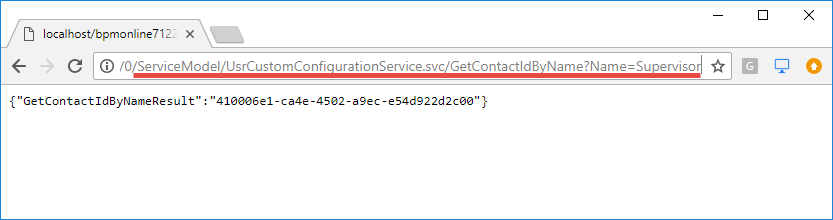Создание анонимного веб-сервиса
Glossary Item Box

Общие положения
Сервисная модель bpm'online реализует базовый набор веб-сервисов, с помощью которых может быть организована интеграция bpm'online с внешними приложениями и системами. Примерами системных сервисов являются EntityDataService.svc, который предоставляет возможности обмена данными с bpm'online по протоколу OData, а также ProcessEngineService.svc, с помощью которого можно осуществлять запуск бизнес-процессов bpm'online из внешних приложений. Эти сервисы реализованы на основе технологии WCF и управляются на уровне IIS.
Также в bpm'online существуют конфигурационные веб-сервисы, предназначенные для вызова из клиентской части приложения. С помощью конфигурационных веб-сервисов можно реализовывать специфические интеграционные задачи. Создание пользовательского конфигурационного сервиса описано в статье "Создание пользовательского конфигурационного сервиса".
Большинство WCF-сервисов для своего использования требуют предварительной аутентификации пользователя. Однако некоторые из сервисов, такие как, например, AuthService.svc, позволяют анонимное использование.
ВАЖНО
Поскольку конфигурационные сервисы управляются непосредственно приложением, а не IIS, то сделать их анонимными невозможно.
Чтобы создать WCF-сервис, доступный без аутентификации пользователей:
- Создайте конфигурационный веб-сервис (при необходимости).
- Зарегистрируйте WCF-сервис.
- Сконфигурируйте WCF-сервис для протоколов http и https.
- Настройте доступ к WCF-сервиса для всех пользователей.
ВАЖНО
Для настройки анонимного веб-сервиса требуется изменение конфигурационных файлов приложения. При обновлении приложения все конфигурационные файлы заменяются новыми. Следовательно, после обновления приложения потребуется повторная настройка веб-сервиса.
Описание примера
Создать анонимный веб-сервис, возвращающий идентификатор контакта по предоставленному имени. Если найденных контактов несколько, то необходимо возвратить идентификатор только первого найденного контакта. Если контакт не найден, сервис должен вернуть пустую строку.
К СВЕДЕНИЮ
В качестве конфигурационного веб-сервиса можно использовать сервис, созданный на основе примера, описанного в статье "Создание пользовательского конфигурационного сервиса".
Алгоритм реализации примера
1. Создать конфигурационный сервис
Создание конфигурационного сервиса описано в статье "Создание пользовательского конфигурационного сервиса".
ВАЖНО
Поскольку создается анонимный конфигурационный сервис, то следует использовать системное подключение SystemUserConnection вместо пользовательского.
Исходный код конфигурационного сервиса, использующего системное пользовательское подключение:
// Пользовательское пространство имен. namespace Terrasoft.Configuration.UsrCustomConfigurationService { using System; using System.ServiceModel; using System.ServiceModel.Web; using System.ServiceModel.Activation; using Terrasoft.Core; using Terrasoft.Web.Common; using Terrasoft.Core.Entities; [ServiceContract] [AspNetCompatibilityRequirements(RequirementsMode = AspNetCompatibilityRequirementsMode.Required)] public class UsrCustomConfigurationService: BaseService { // Ссылка на экземпляр UserConnection, требуемый для обращения к базе данных. private SystemUserConnection _systemUserConnection; private SystemUserConnection SystemUserConnection { get { return _systemUserConnection ?? (_systemUserConnection = (SystemUserConnection)AppConnection.SystemUserConnection); } } // Метод, возвращающий идентификатор контакта по его имени. [OperationContract] [WebInvoke(Method = "GET", RequestFormat = WebMessageFormat.Json, BodyStyle = WebMessageBodyStyle.Wrapped, ResponseFormat = WebMessageFormat.Json)] public string GetContactIdByName(string Name){ // Результат по умолчанию. var result = ""; // Экземпляр EntitySchemaQuery, обращающийся в таблицу Contact базы данных. var esq = new EntitySchemaQuery(SystemUserConnection.EntitySchemaManager, "Contact"); // Добавление колонок в запрос. var colId = esq.AddColumn("Id"); var colName = esq.AddColumn("Name"); // Фильтрация данных запроса. var esqFilter = esq.CreateFilterWithParameters(FilterComparisonType.Equal, "Name", Name); esq.Filters.Add(esqFilter); // Получение результата запроса. var entities = esq.GetEntityCollection(SystemUserConnection); // Если данные получены. if (entities.Count > 0) { // Возвратить значение колонки "Id" первой записи результата запроса. result = entities[0].GetColumnValue(colId.Name).ToString(); // Также можно использовать такой вариант: // result = entities[0].GetTypedColumnValue<string>(colId.Name); } // Возвратить результат. return result; } } }
2. Зарегистрировать WCF-сервис
Для этого в каталоге ..\Terasoft.WebApp\ServiceModel создайте файл UsrCustomConfigurationService.svc и добавьте в него следующую запись:
<%@ ServiceHost Language="C#" Debug="true" Service="Terrasoft.Configuration.UsrCustomConfigurationService.UsrCustomConfigurationService" %>
Здесь в атрибуте Service указывается полное имя класса конфигурационного сервиса. Подробнее о WCF-директиве @ServiceHost читайте в документации Microsoft.
3. Сконфигурировать WCF-сервис для протоколов http и https
Для этого необходимо в файлах services.config, расположенных в каталогах ..\Terasoft.WebApp\ServiceModel\http и ..\Terasoft.WebApp\ServiceModel\https добавить следующую запись
<services> ... <service name="Terrasoft.Configuration.UsrCustomConfigurationService.UsrCustomConfigurationService"> <endpoint name="UsrCustomConfigurationServiceEndPoint" address="" binding="webHttpBinding" behaviorConfiguration="RestServiceBehavior" bindingNamespace="http://Terrasoft.WebApp.ServiceModel" contract="Terrasoft.Configuration.UsrCustomConfigurationService.UsrCustomConfigurationService" /> </service> </services>
Здесь выполняется конфигурирование сервиса. Элемент <services> содержит перечень конфигураций всех сервисов приложения (вложенные элементы <service>). Атрибут name содержит название типа (класса или интерфейса), реализующего контракт сервиса. Вложенный элемент <endpoint> требует адрес, привязку и интерфейс, определяющий контракт сервиса, указанный в атрибуте name элемента <service>.
Подробное описание элементов конфигурирования сервиса дано в документации.
4. Настройте доступ к WCF-сервису для всех пользователей
Для этого в файл ..\Terasoft.WebApp\Web.config внесите следующие изменения:
- Добавьте элемент <location>, определяющий относительный путь и права доступа к сервису.
- В элементе <appSettings> измените значение value для ключа "AllowedLocations", добавив в него относительный путь к сервису.
Пример изменений в файле ..\Terasoft.WebApp\Web.config:
<?xml version="1.0" encoding="utf-8"?> <configuration> ... <location path="ServiceModel/UsrCustomConfigurationService.svc"> <system.web> <authorization> <allow users="*" /> </authorization> </system.web> </location> ... <appSettings> ... <add key="AllowedLocations" value="[Предыдущие значения];ServiceModel/UsrCustomConfigurationService.svc" /> ... </appSettings> ... </configuration>
После перезагрузки пула приложения в IIS сервис станет доступен по адресу:
[Адрес приложения]/0/ServiceModel/[Название сервиса].svc/[Конечная точка пользовательского сервиса]?[Опциональные параметры]
Например,
http://mysite.bpmonline.com/0/ServiceModel/UsrCustomConfigurationService.svc/GetContactIdByName?Name=Supervisor
К сервису можно обращаться, например из браузера (рис. 1), как с предварительным вводом логина и пароля, так и без них.
Рис. 1. — Пример доступа к анонимному сервису из браузера